Cum se instalează, rulează aplicații moderne Windows 10 pe unitatea externă
Miscellanea / / February 14, 2022
În Windows 8/8.1 Microsoft nu a oferit suficient control asupra Aplicații moderne. Nu puteți muta aplicațiile moderne de la o partiție la alta. Dar acum, în Windows 10, poți. De fapt, puteți instala și rula aplicații moderne Windows 10 de pe o unitate externă. Ei bine, acest lucru vă va ajuta să economisiți spațiu prețios de stocare dacă vă aflați în lipsă. Deci, hai să vedem cum o poți face.

Instalați și rulați aplicații moderne Windows 10 de pe unitatea externă
Aici, în acest ghid, am folosit o unitate flash ca unitate externă. Puteți folosi un HDD portabil sau chiar un DVD dacă doriți. Ei bine, începe prin a intra în setări. presa Tasta Windows + I pentru a deschide rapid setările Windows 10. În meniul de setări, faceți clic pe Sistem setări.
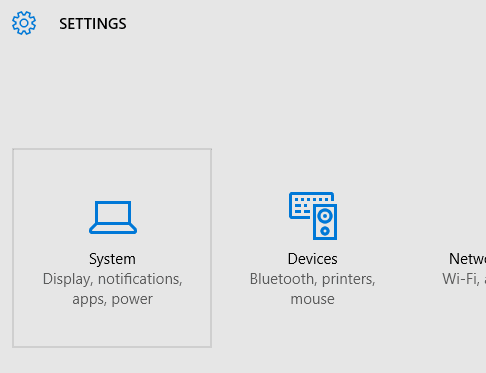
Apoi, în Setări sistem, selectați Depozitare. De asemenea, puteți căuta direct Depozitare în opțiunea de căutare disponibilă în colțul din dreapta sus. Microsoft a făcut o treabă grozavă în organizarea setărilor
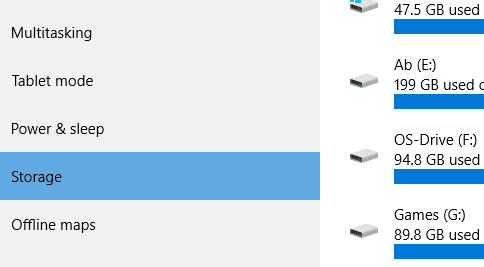
Apoi, în setările de stocare derulați în jos la Salvați locații. Aici veți avea opțiunea de a seta unde doriți să salvați/instalați aplicațiile moderne. Împreună cu acesta, puteți schimba și locația de salvare pentru fotografiile și videoclipurile dvs.

Sub Noile aplicații se vor salva în:, meniul drop-down. Nu uitați să introduceți unitatea externă înainte de a ajunge la această parte. Aici veți avea opțiunea de a selecta unitatea externă ca locație de instalare pentru aplicațiile moderne.

Selectați unitatea externă care este detectată. După ce ați selectat, veți primi un aplica buton. Faceți clic pe el pentru a aplica setările.
Acum, ori de câte ori instalați o aplicație, aceasta va fi instalată pe acea unitate externă specifică.
Notă: Unitatea externă ar trebui să fie conectată pentru a rula aplicațiile instalate. Dacă deschideți aplicația fără unitatea externă conectată, veți primi următoarea eroare.
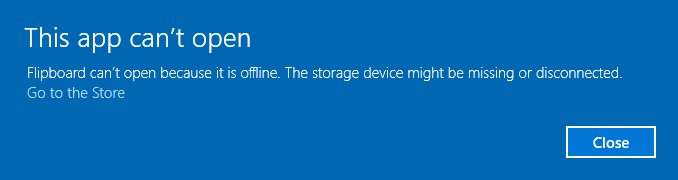
De îndată ce introduceți unitatea externă, aplicația se va deschide.
În continuare, vom vedea cum puteți muta aplicațiile deja instalate pe o unitate externă.
Mutați aplicațiile deja instalate pe unitatea externă
Mergi la Setări > Sistem > Aplicații și caracteristici. Aici puteți gestiona aplicațiile deja instalate și, de asemenea, le puteți dezinstala. Dar, împreună cu Dezinstalează butonul obțineți Mișcare buton. La selectarea oricărei aplicații, veți obține opțiuni.
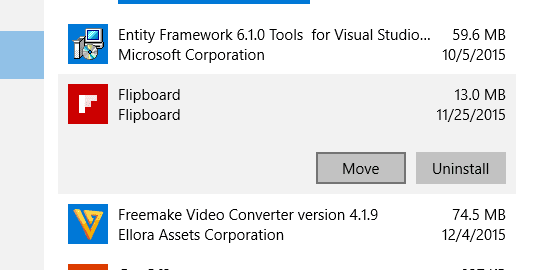
Notă: Puteți muta numai aplicații Windows 10 Modern terță parte. Fără încorporat aplicații Microsoft sau aplicații universale poate fi mutat sau modificat.
Apoi, faceți clic pe mutare și veți avea opțiunea de a selecta unitatea externă.
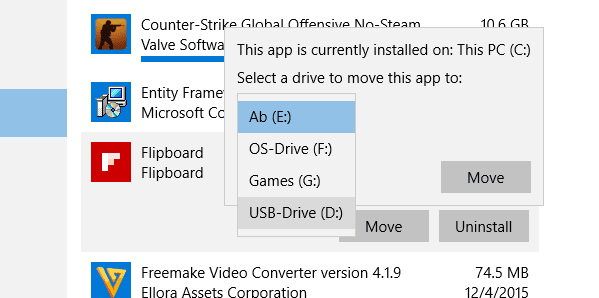
După ce ați selectat unitatea, va începe să miște aplicația. Ar trebui să obțineți următoarele foldere în unitatea dvs. externă.
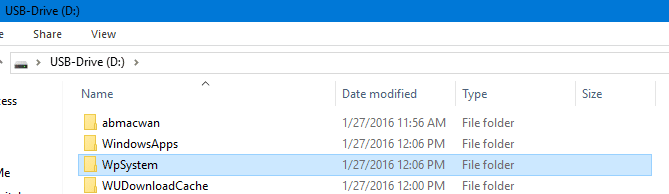
Notă: Nu schimbați locația folderului și nu creați un folder rădăcină pentru toate aceste foldere. De asemenea, veți avea nevoie de Permisiuni de citire pentru a accesa unele foldere.
Gestionați aplicațiile
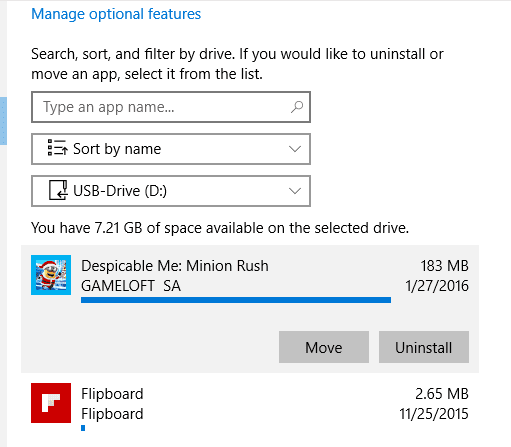
Puteți gestiona cu ușurință aplicațiile pe care tocmai le-ați instalat pe unitatea externă. În Aplicații și caracteristici setări, în partea de sus, aveți opțiuni pentru a vizualiza aplicațiile care sunt instalate pe diferite unități. Selectați unitatea externă și vă va afișa lista de aplicații instalate.
Nu a mai rămas spațiu de stocare? Poate vrei eliminați fișierele temporare de pe hard disk pentru a elibera ceva spațiu.
Concluzie
După cum am spus mai devreme, dacă aveți o lipsă de spațiu pe computer, instalarea aplicațiilor pe o unitate externă este cea mai bună soluție. Ei bine, dacă ți-a plăcut acest ghid, s-ar putea să vrei să-l verifici pe celălalt ghiduri aprofundate pe Windows 10. Anunțați-mă în comentarii dacă există întrebări cu privire la acest ghid.
Ultima actualizare pe 02 februarie 2022
Articolul de mai sus poate conține link-uri afiliate care ajută la sprijinirea Guiding Tech. Cu toate acestea, nu afectează integritatea noastră editorială. Conținutul rămâne imparțial și autentic.

Scris de
Este un PC Geek, Android Nerd, Programator și Gânditor. Îi place să citească povești inspiratoare și să învețe noi scripturi. În timpul său liber, îl veți găsi căutând diferite moduri de a-și automatiza tehnologia. De asemenea, scrie despre Sfaturi de personalizare Android și Windows pe propriul său blog All Tech Flix.


